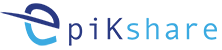FAQ
Outlook-Plugin
Häufig gestellte Fragen
Ende-zu-Ende-Verschlüsselung
Häufig gestellte Fragen
epiKcloud
Häufig gestellte Fragen
epiKhosting
Häufig gestellte Fragen
Outlook-Plugin
Häufig gestellte Fragen
Das Plugin lässt sich vollständig in Microsoft Outlook integrieren. Dateien lassen sich mit nur wenigen Klicks direkt aus der Mail-Anwendung heraus über einen sicheren Download-Link freigeben.
Systemvoraussetzungen:
- Windows-Betriebssystem (64-Bit): Win 7, Win 8.0, Win 8.1, Win 10, Windows Server 2012, 2012 R2, 2016, 2019
- Microsoft Outlook (32-Bit und 64-Bit): 2010, 2013, 2016, 2019 und O365
- OwnCloud 10.0 oder höher
Laden Sie das Outlook Plugin herunterund schließen Sie Ihr Outlook. Laden Sie das Outlook Plugin herunter und schließen Sie Ihr Outlook. Installieren Sie dann das Plugin als Administrator. Gehen Sie zum Reiter Add-Ins und öffnen Sie die Settings (Einstellungen), um den Hostnamen und die Benutzerberechtigungen des Cloud-Servers einzurichten. Starten Sie nach der Installation Ihr Outlook neu.
Sie können auch eine unbeaufsichtigte (automatisierte) Installation verwenden, bei der die meisten Einstellungen bereits voreingestellt sind, wie in Unbeaufsichtigte/Automatisierte MSI-Installation beschrieben.
Ja, Sie benötigen eine Jahreslizenz. Die Preise finden Sie in unserem epiKshop. Derzeit ist das Plugin in den Sprachen Englisch, Deutsch und Französisch verfügbar.
Dies bedeutet, dass Sie keine Verbindung zum epiKcloud-Server herstellen können. Überprüfen Sie Ihre Internetverbindung; versuchen Sie, sich mittels Ihres Webbrowsers mit dem Server zu verbinden. Testen Sie Ihre Anmeldeinformationen und vergewissern Sie sich, dass Sie die richtigen Proxy-Einstellungen eingegeben haben. Nachdem Sie das Problem behoben haben (die Meldung “Connection Successful” erscheint), starten Sie Ihr MS Outlook neu. Weitere Informationen finden Sie unter Konfiguration des Outlook-Plugins.
Typischerweise geschieht dies, wenn eine interne Datenbank beschädigt ist. Öffnen Sie den Dialog „Settings“ (Einstellungen) in Outlook und suchen Sie nach der Versionsnummer. Nach einem Doppelklick auf die Version öffnet sich das Explorerfenster. Hier suchen Sie dann nach einer Datei namens Logshare.dbund löschen diese. Schließen Sie anschließend Ihr Outlook und starten Sie das Programm erneut. Die Datei sollte automatisch neu erstellt werden und der Upload sollte normal funktionieren. Weitere Informationen finden Sie im Artikel „E-Mails werden nicht gesendet“.
Gehen Sie zum Reiter epiKcloud Plugin und öffnen Sie das Fenster „My Shares“. Überprüfen Sie die ausstehenden Freigaben, wo Sie den Fortschritt jeder ausgehenden E-Mail sehen sollten, z.B. beim Upload. Wenn der Upload nicht funktioniert, überprüfen Sie Ihre Anmeldeinformationen und Ihre Internetverbindung. Wenn der E-Mail-Upload immer noch nicht erfolgreich ist, wenden Sie sich an Ihren Administrator, um die epiKcloud Server-Version zu überprüfen.
Selbstverständlich. Es ist sogar ziemlich einfach, Ihr Gmail-Konto mit Outlook zu verbinden. Die Prozedur zum Hinzufügen eines Gmail-Kontos unterscheidet sich jedoch je nach Outlook-Version ein wenig. Eine Schritt-für-Schritt-Anleitung finden Sie in der Microsoft-Dokumentation.
Ende-zu-Ende-Verschlüsselung
Häufig gestellte Fragen
Im Umgang mit persönlichen oder unternehmenskritischen Daten sollte immer der Grundsatz gelten: „Keine Kompromisse bei der Verschlüsselung“. Anstatt auf eine „On-The-fly”-Verschlüsselung über den Webbrowser zu vertrauen, sollte E2EE immer dort erfolgen, wo sie besonders sicher ist: Direkt beim Sender und Empfänger einer Datei.
Ganz einfach: Weil Sie wollen, dass Ihre persönlichen Daten privat bleiben. Das E2EE-Plugin verhindert, dass unberechtigte Personen auf die verschlüsselten Daten zugreifen oder sie lesen können. Es wird auf dem epiKcloud Server installiert. Der Absender teilt die Daten über das epiKcloud WebUI oder nutzt idealerweise ebenfalls das Outlook Plugin von epiKshare. Die gemeinsamen Daten sind durch Schlüsselpaare gesichert. Der Public Key wird auf dem epiKcloud Server gespeichert, während der Private Key auf dem Computer des Empfängers verbleibt; er kann jederzeit gesichert und wiederhergestellt werden. Die zu sendende Datei wird verschlüsselt (256-Bit AES) und auf den Server hochgeladen. Der Empfänger erhält eine E-Mail mit dem Link zur gemeinsamen Datei und kann diese über den Webbrowser herunterladen.
Laden Sie das neueste E2EE-Plugin herunterund folgen Sie den Installationsschritten, die unterE2EE-Installation beschrieben sind.
Ja, Sie benötigen eine Jahreslizenz. Die Preise finden Sie in unserem epiKshop.
Dies geschieht in der Regel, wenn Sie nicht die richtige URL(s) für Ihre Lizenzschlüssel angegeben haben. Achten Sie darauf, dass Sie die genauen URL(s) angeben, von denen aus das System sichtbar sein wird (z.B. https://example.com/owncloud), um epiKsupport zu erreichen. Wenn Sie vorhaben, verschiedene URLs für dieselbe Installation zu verwenden, müssen Sie diese alle angeben.
Die End-zu-End-Verschlüsselung von epiKryption wird vom Benutzer gesteuert und on-the-fly von einem Web-Browser durchgeführt. Die Daten werden an ihrer Quelle verschlüsselt und durch „Schlüsselpaare“ geschützt (ein privater Schlüssel wird auf der Seite des Empfängers gespeichert, während ein öffentlicher Schlüssel auf dem epiKcloud-Server gespeichert wird). Nur der Empfänger, der den „Key“ hat, kann auf die gemeinsamen Daten zugreifen und sie lesen. Es ist der sicherste und einfachste Weg, verschlüsselte Dateien zwischen zwei oder mehr Personen zu senden. Nicht einmal ein Administrator, ein Backup-Service oder andere Dritte, die Zugriff auf die Infrastruktur haben könnten, können die von Ihnen gesendeten Daten lesen. Für Details siehe epiKryption.
Die Verschlüsselung erfolgt genau dort, wo sie immer stattfinden sollte: auf dem Computer von Sender und Empfänger. Jede andere Sicherheitsebene dazwischen (SSL, epiKcloud-Serververschlüsselung, Firewalls) wird sekundär.
Dies hängt von Ihrer Hardware ab. Bei kleinen Dateien (<< 20 MB) ist sie auf modernen Systemen oder gar mobilen Geräten kaum spürbar. Bei größeren Dateien dauert es länger. Das macht sich vor allem vor dem Hochladen und nach dem Herunterladen der Dateien bemerkbar.
Dies hängt von Ihrer Konfiguration ab – Ihrem Browser, dem Betriebssystem und dem verfügbaren Speicher (RAM). Da die Ver- und Entschlüsselung in Ihrem Browser erfolgt, muss die Datei in den verfügbaren Speicher passen. Normalerweise sollte es kein Problem sein, Dateien mit mehr als >2 GB zu teilen. Bei größeren Dateien kann es jedoch erforderlich sein, dass Sie beim Verschlüsselungs-/Entschlüsselungsprozess warten müssen, bis der Prozess abgeschlossen ist, bevor Sie die Dateien hoch- und herunterladen können.
Diese Fehlermeldung erscheint in E2EE Share V. << 1.2.5 , wenn Sie das Kontrollkästchen Share Encrypted aktivieren. Zuerst müssen Sie Ihre Konfiguration überprüfen. Dann importieren Sie die Lizenz erneut und klicken Sie E2EE-Gruppenanwenden. Abmelden und erneut einloggen. Es sollte jetzt funktionieren.
epiKcloud
Häufig gestellte Fragen
Unsere epiKcloud-Hosting-Services werden durch Sicherheit, Power Backup und vollständige GDPR-Konformität definiert
Es gibt zahlreiche Gründe: die Sicherheit Ihrer Daten (synchronisiert mit den GDPR-Anforderungen), Mobilität und Flexibilität, um von jedem Ort aus arbeiten zu können oder die generelle Zusammenarbeit und Skalierbarkeit (Sie können jederzeit zusätzlichen Speicherplatz oder Funktionen erhalten). Die Daten sind immer verfügbar, solange Sie über eine Internetverbindung verfügen. Weitere Informationen finden Sie unter Haupttreiber, um sich für Cloud– oder Server-Hosting zu entscheiden.
Was sind die Anforderungen an den epiKcloud Server?
Die Installation ist nicht so schwer, wie Sie vielleicht denken. Die Serverversion lässt sich manuell, über Docker, den Installationsassistenten oder über die Befehlszeile vornehmen. Nähere Informationen finden Sie unter epiKcloud Installation. Im Anschluss können Sie Ihre epikShare-Lösung installieren, um schließlich die Dateien auf Ihrem Computer mit den Dateien in der Cloud synchronisieren zu können. Eine Schritt-für-Schritt-Anleitung finden Sie unter Client-Installation.
As we’ve built our solution for backup administrators, not rocket scientists, backup and restore is fairly easy once your backup strategy is defined and set up.
epiKshare bietet eine Backup-Lösung, die eine Vielzahl von Plattformen, Datenformaten und -typen unterstützt sowie Schutz für Virtualisierungs- und Cloud-Umgebungen bietet. Damit können Sie Ihre epiKcloud-Umgebung (config/ und data/ directories, epiKcloud Datenbank und benutzerdefinierte Theme-Dateien, falls vorhanden) sowie Office 365, Salesforce und G Suite, Hypervisor, Datenbanken und Legacy-Betriebssysteme sichern.
Unsere Lösung wurde für individuell für die Bedürfnisse von Backup-Administratoren entwickelt. Die Sicherung und Wiederherstellung von Dateien ist aus diesem Grund sehr benutzerfreundlich gestaltet. Die Software lässt sich individuell auf die jeweilige Backup-Strategie anpassen.
epiKcloud ist eine Filesharing-Software, mit der Sie sämtliche Daten (Fotos, Bücher, Musik, E-Mails, etc.) in einer privaten Cloud speichern können. Das bedeutet, dass nur Sie den Zugriff und die Kontrolle darüber haben, und Ihre Daten vor unbefugten Dritten geschützt sind. Dabei gilt: Am Ende sind immer Sie als User für Ihre Daten verantwortlich und sollten alle verfügbaren Maßnahmen ergreifen, um einen Verletzung Ihrer Datensouveränität zu verhindern.
Wenn Sie epiKshare als Ihren Hosting-Provider wählen, können Sie sich entspannen, denn wir garantieren einen ordnungsgemäß implementierten Datenschutz, während Sie jederzeit die volle Kontrolle über Ihre Daten haben. Es ist besonders erwähnenswert, dass kein anderes Land so stark für Datenschutz steht wie Deutschland. Dort befinden sich auch die meisten unserer Rechenzentren und dort wird auch unsere Backup-Software entwickelt.
Sie müssen das E2EE-Plugin auf dem epiKcloud-Server installieren und können im Anschluss die Verschlüsselung sofort verwenden. Sie können die Daten sicher und einfach mit dem epiKshare Outlook Plugin oder mit dem epiKcloud Web-UI teilen. Es wird keine zusätzliche Software benötigt. Sie können alle Funktionen einfach über den Webbrowser bedienen.
Die Daten werden verschlüsselt, bevor sie Ihren PC verlassen und auf dem PC des Empfängers entschlüsselt. Der Empfänger erhält eine E-Mail mit dem Link zu den verschlüsselten Daten und kann diese einfach über seinen Webbrowser herunterladen. Weitere Informationen finden Sie unter “Verschlüsseltes Teilen von Dateien”.
The data is encrypted before it leaves your workstation and decrypted on the recipient’s workstation. The recipient receives an email with the link to encrypted data and can simply download it by using their web browser. For details, see Encrypted Sharing of Files.
epiKhosting
Häufig gestellte Fragen
Der Wechsel von einer begrenzten lokalen Serverlandschaft hin zu einem ausgelagerten High-End-Rechenzentrum war mit epiKshare noch nie so einfach.
Weil wir nicht wie irgendein Hosting-Dienstleister sind. Wir sind fest davon überzeugt, dass guter Service zählt. Und wir glauben, dass Ihre Daten privat bleiben sollten und dass kein Unternehmen auf die Möglichkeiten der Cloud verzichten muss. Wir sind angetreten, um Ihnen bei der Migration in die Cloud zu helfen und einen reibungslosen Übergang zu gewährleisten. Da Made in Germany nach wie vor für die international anerkannte Qualität und Exzellenz von IT-Services steht, sehen wir diesen guten Ruf als Ansporn. Doch vertrauen Sie nicht nur auf unsere Marketing-Worte: Testen Sie uns einfach!
Wir bieten epiKcloud Hosting und Server- bzw. Applikations-Hosting in der Cloud. Im letzteren Fall können Sie von Ihrer begrenzten lokalen Serverlandschaft zu einer sehr flexiblen und hochsicheren Cloud wechseln. Die epiKshare Hosting Services bieten Skalierbarkeit (alle Vorteile von SaaS), Sicherheit (E2EE und Backup), eine vollständig integrierte komplette Microsoft Office-Umgebung sowie Datev-, Lexware-, CRM- und ERP-Geschäftslösungen.
Dies hängt von dem für Ihre Anforderungen geeigneten Paket ab. Details zu den verfügbaren Paketen finden Sie unter epiKcloud Hosting.
Bevor Sie die epiKshare Appliance installieren, stellen Sie sicher, dass der von Ihnen verwendete Hardware-Speicher keine Daten enthält, die Sie nicht verlieren wollen. Laden Sie im Anschluss epikShare herunter und installieren Sie die Software, wie in der Schritt-für-Schritt-Anleitung beschrieben.
Installation und Wartung richten sich nach den individuellen Bedürfnissen des Kunden und der IT-Infrastruktur. Detaillierte Informationen finden Sie im epiKshare Administrationshandbuch.
Verwenden Sie das Plugin epiKryption (E2EE) für epiKcloud, das ein Höchstmaß an Datenschutz bei der Speicherung und dem Austausch sensibler und persönlicher Daten gewährleistet. Es ist mit vertrauenswürdigen Algorithmen implementiert, um zu verhindern, dass Unbefugte (Administratoren, Dienstanbieter oder Dritte) auf die verschlüsselten Daten zugreifen oder sie lesen können.
Natürlich. Die Installation eines epiKshare-Clients auf Ihrem Apple iOS-Gerät (iPhone oder iPad) ist einfach. Öffnen Sie den App Store und wählen Sie epiKshare. Im Anschluss laden Sie die App herunter und installieren Sie sie. Klicken Sie auf das epiKshare-Symbol auf Ihrem Gerät. Geben Sie Ihre Credentials und die Serverdaten ein. Damit ist Ihre Konfiguration abgeschlossen. Weitere Informationen finden Sie unter “Synchronisieren Ihres Apple iOS-Geräts”.
Sicher, Sie müssen nur einen epiKshare-Client auf Ihrem Android-Handy oder -Tablet installieren, wie unter “Synchronisieren Ihres Android-Geräts” beschrieben.
Testen Sie die neueste Version 30 Tage kostenlos.